怎么激活MP4 To MP3 Convertermp4转mp3转换器 附激活补丁+图文教程
怎么激活MP4 To MP3 Converter?MP4 To MP3 Converter是大家喜欢的一款mp4转mp3转换器,但是此款软件需要激活才能使用全部功能,怎么激活MP4 To MP3 Converter呢?在激活MP4 To MP3 Converter的过程中需要注意那些事情呢?下面脚本之家小编一起看看吧!
MP4 To MP3 Converter是一款MP4文件转MP3非常强大的工具.MP4 To MP3 Converter是一个 Windows 实用程序,可快速将 MP4 转换为 MP3 音频格式。该转换器还支持AVI、MPG、FLV、WMV、MOV等视频格式到MP3、WMA、WAV、OGG、FLAC音频格式的转换。

功能特点
3 次点击轻松将 MP4 转换为 MP3比其他转换器快
170%
支持20 多种音频和视频格式 输入
支持MP3、WAV、WMA格式输出在批处理模式下
转换数百个文件
将转换器用作
功能介绍
YouTube 转 MP3 转换器
网络上有许多在线和免费的 YouTube 下载器,因此用户可以从 YouTube 以 MP4/MPEG4 格式下载他们喜爱的音乐视频。使用此转换器,他们能够将 MP4 视频转换为便携式设备的 MP3 音乐。
Video To MP3 Extractor
除了 MP4 格式,该转换器还支持几种流行的视频格式,如 MPEG、MOV、WMV 或 AVI 等。它可以从视频格式中提取 MP3。
WAV 转 MP3 编码器
WAVE 是一种无损音频格式,但 WAV 文件很大。人们可以将 WAV 编码为 MP3 格式,并设置更好的比特率以便立即使用该程序进行转换。
MP3 切割机
将 MP4 转换为 MP3 对用户来说是不够的。使用剪切功能(在设置中),用户可以将音频文件剪切成一段 MP3。这意味着他们可以从 MP4 视频制作铃声。
软件特征
MP4 to MP3 Converter是一种有助于将音频文件从特定格式(如MP4、AVI、MOV和WMV)转换为 MP3 或其他格式的工具。该软件提供了许多优势,因为您希望享受各种格式的大量数据内容。来自各种其他格式的所有这些内容都可以转换为所有媒体播放器支持的标准 MP3 格式。
-用户友好性
音频格式的技术细节对于普通人来说可能难以理解。但是,转换器使过程变得简单。三步程序足以将任何格式的音频文件转换为标准 MP3 格式可以在您的任何媒体播放器中使用。
-转换的灵活性
MP4 到 MP3 软件的设计速度比任何音频转换软件都快。它旨在支持市场上可用的各种音频和视频格式。这些文件不仅需要转换为 MP3,还需要转换为其他优质格式,如 WMA 和 FLAC。该软件提供批量模式转换,对于大数据非常有用。
-质量改进
互联网上提供的音频文件可能质量不佳。优质音频文件的比特率为 320KBPS,而互联网上的大多数文件都在 180-270KBPS 左右。使用该软件可以提高音频文件的质量。在转换过程中的软件中,可以将输出路径设置为320KBPS,从而提高音频文件的比特率。
-音频提取
该程序提供的一个独特功能是视频提取功能. 在万维网上有许多视频共享。这些视频可以从互联网上下载。如果您只想欣赏视频的音频,该软件提供了从视频中提取音频并将其转换为标准 MP3 格式的实用程序。该软件还有助于从 WAV 格式编码 MP3。
- MP3 Cutter
该转换器提供裁剪 MP3音频文件的选项。例如,如果您需要音频文件的特定部分进行表演,则可以使用此软件轻松完成。裁剪音频文件的过程很简单。需要注意的是,即使在裁剪 MP3 文件后,原始文件也会保留。
操作系统:Window 10/8/7/Vista
相关下载
安装激活教程
1.在脚本之家下载解压后,大家将获得mp4tomp3.exe和crack等文件,双击mp4tomp3.exe进入安装向导,如图

2.点击browse更换软件安装目录,如图

3.继续next接口,如图

4.选择创建桌面快捷方式,如图

5.点击install开始安装软件,如图

6.等待安装完成即可,如图

7.打开crack文件夹,将里面的.dll文件复制到C:\Users\USERNAME\AppData\Roaming目录中(注意:怎么找到C:\Users\USERNAME\AppData\Roaming路径呢?下面有有详细的教程!)

8.选择替换目标中的文件,如图

9.购买软件指引消失,激活完成,如图

如何找到Roaming文件?
win系统很多文件夹都是隐藏的,那么怎么找到这些隐藏的文件夹呢?
1、win+R键调出运行库。

2、在运行框中输入【control folders】,点【确定】。

3、来点按下【查看】,将【显示隐藏的文件夹、文件及驱动器】开启。

最后按照下面的路径找到目录即可!路径:C:\Users\Administrator\AppData\Roaming

以上就是脚本之家小编给大家分享的是MP4 To MP3 Converter激活教程+激活补丁了,希望此篇教程能够帮助到你!
相关文章
 使用汇帮视频格式转换器,可以轻松将视频文件转换为GIF格式,想知道具体步骤的朋友继续阅读本文吧2024-09-11
使用汇帮视频格式转换器,可以轻松将视频文件转换为GIF格式,想知道具体步骤的朋友继续阅读本文吧2024-09-11 汇帮视频格式转换器是一款多功能的视频处理软件,可以轻松实现音视频之间的相互转换,且还支持提取音频,具体步骤将在下文展示2024-09-11
汇帮视频格式转换器是一款多功能的视频处理软件,可以轻松实现音视频之间的相互转换,且还支持提取音频,具体步骤将在下文展示2024-09-11
如何将awb音频格式转换为mp3?汇帮音频大师将awb转mp3的方法
使用汇帮音频大师音频格式转换可以轻松将AWB文件转换为MP3文件,想知道的朋友继续阅读吧2024-09-11
音频文件ogg如何转为mp3?汇帮音频大师将ogg转为mp3的方法
使用汇帮音频大师用户只需通过简单的几步操作即可将OGG格式的音频文件转换为MP3格式等2024-09-11 无论是录制课程、会议、音乐,还是录制游戏、电影、在线课程,笔记本电脑录音功能都发挥着举足轻重的作用,本文将详细介绍笔记本电脑如何录音,帮助读者轻松掌握录音技巧2024-08-08
无论是录制课程、会议、音乐,还是录制游戏、电影、在线课程,笔记本电脑录音功能都发挥着举足轻重的作用,本文将详细介绍笔记本电脑如何录音,帮助读者轻松掌握录音技巧2024-08-08
CapCut剪映国际版怎么切换成中文版? CapCut功能介绍
今天就给大家安利一款剪辑神器CapCut,它就是那个免费可使用VIP功能的剪映国际版本,我们简单介绍一下功能和设置成中文版本的方法2024-08-05 将两个视频拼接成一个之后,视频使用和播放就变得更加方便,这项简单的视频处理技能是经常需要使用的,想了解如何拼接视频的朋友请看下文,2024-07-27
将两个视频拼接成一个之后,视频使用和播放就变得更加方便,这项简单的视频处理技能是经常需要使用的,想了解如何拼接视频的朋友请看下文,2024-07-27 QVE人声分离可以帮助用户进行伴奏和人声分离,可以选择去除人声或者提取伴奏等,本文中介绍的是如何为mp3添加封面2024-07-17
QVE人声分离可以帮助用户进行伴奏和人声分离,可以选择去除人声或者提取伴奏等,本文中介绍的是如何为mp3添加封面2024-07-17
如何删除录音中空白部分?QVE人声分离删除录音空白部分的方法
QVE人声分离高品质人声分离软件,可以快速从歌曲中提取伴奏和人声,本文中介绍的是使用该软件将录音空白部分删除的方法2024-07-17
如何为视频添加背景音乐?QVE视频转换器为视频添加背景音乐的方法
QVE视频转换器提供了视频转换、视频裁剪、视频压缩以及视频转gif等,本文中介绍的是使用该软件为视频添加背景音乐的方法2024-07-17


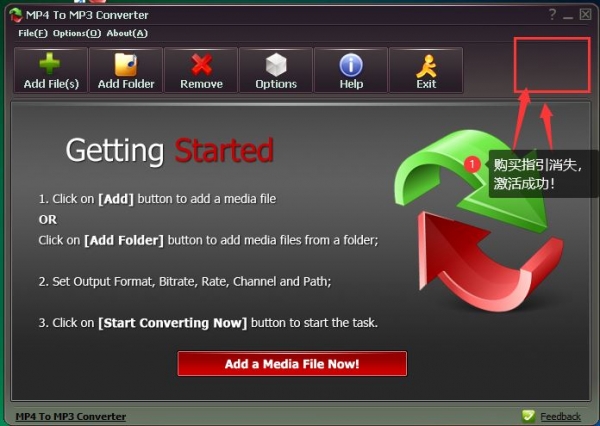
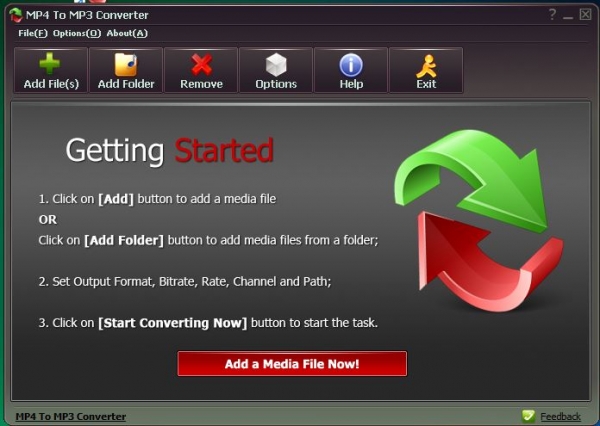










最新评论